Jeśli masz małe okno na swoim komputerze, które mówi, że wykryto zły błąd obrazu 0xc000012fc, nie martw się. Jest znacznie częściej niż myślisz ten Przeczytaj poniżej i znajdź najlepsze rozwiązania tego problemu.
Co to jest
Błąd 0xc000012fc Bad Image pojawia się jako ostrzeżenie, że niektóre programy nie działają zgodnie z oczekiwaniami. Obecność w każdym błędzie obrazu systemu Windows występuje najczęściej na komputerach z systemem Windows 10.
Ważne jest, aby wyjaśnić, że to, a także inne powszechne błędy, takie jak błąd 0x80072af9 w systemie Windows 10, może wystąpić z powodu wielu różnych czynników. Z nieprawidłowa konfiguracja lub uruchamianie programu, wirusy niekompatybilny lub złośliwe aplikacje popełnianie częstych błędów. Jednak nie musisz się martwić, bez względu na powód, ma rozwiązanie, które znajdziesz tutaj po prostu wyjaśnione.
Najlepsze rozwiązania dla złego błędu obrazu 0xc000012fc
Poniżej znajdziesz listę rozwiązań, które rozwiązują różne przyczyny, dzięki czemu możesz położyć kres temu irytującemu błędowi.
Odinstaluj najnowszą aktualizację systemu Windows 10
Jedną ze sprawdzonych przyczyn błędu 0xc000012fc jest najnowsza aktualizacja. Aby go odinstalować, musisz zlokalizować klawisz Windows na klawiaturze z naciśnięcie go otworzy linię startową gdzie będziesz kontynuować wyszukiwanie „Aktualizuj”.
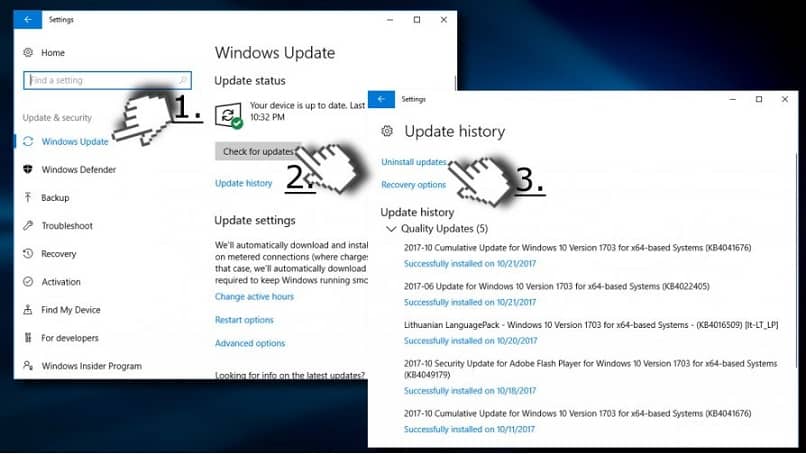
Podczas wyszukiwania pojawi się sekcja „Aktualizacja i zabezpieczenia”, kontynuuj jej wprowadzanie, a następnie wpisz „Windows Update”. Po ujawnieniu informacji będziecie mogli zobaczyć historię zakłady dryf. Kliknij go, aby wejść. W tej zakładce będziesz mógł zobaczyć sekcję „Odinstaluj aktualizacje” i odinstalować najnowszą.
Wizualny C++ Wizualny
Inne rozwiązanie, które zwykle powoduje zły błąd obrazu 0xc000012fc, jest łatwe i składa się z prostych kroków. Naciśnij klawisz Windows w połączeniu z Command + R. Otrzymasz widok panelu sterowania, wpisz „appwiz.cpl” i wejdź.
W następnym oknie będziesz miał „Funkcje Windows”. Po wejściu do środka staniesz w lewym okienku i zlokalizujesz go Weryfikacja wizualna C++, przejdziesz do jej wyłączenia ten Po kliknięciu przycisku akceptuj zostaniesz przeniesiony do poprzedniego okna, w którym ponownie zainstalujesz wyłączoną opcję.
Wykonaj sfc / sacnnow
Jeśli problem nie ustąpi po wypróbowaniu poprzednich, ten formularz może być ostatecznym rozwiązaniem błędów. Aby to zrobić, musisz: Otwórz pasek wyszukiwania za pomocą naciskając klawisz Windows na klawiaturze ten Napisz tam „Wiersz polecenia”. Otrzymasz dokładnie ten sam wynik, którego szukałeś wcześniej i kliknij go prawym przyciskiem myszy.
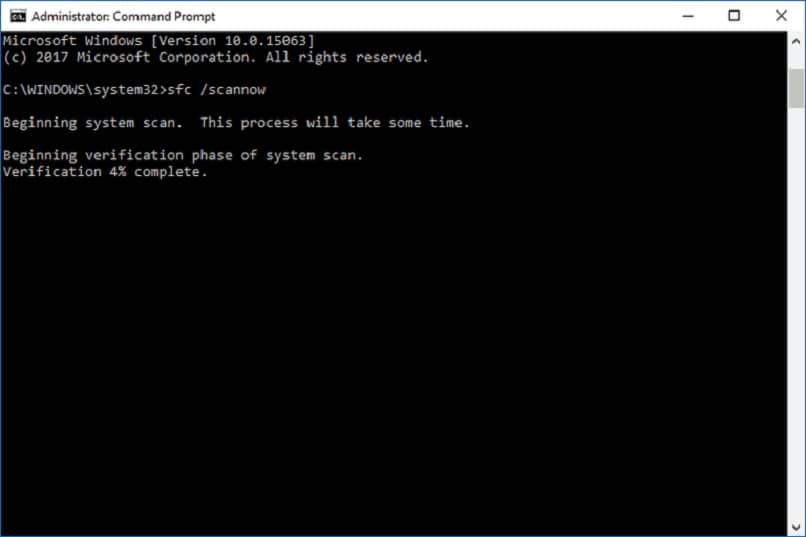
Pojawi się mały pasek ustawień, w którym wybierzesz „ Wykonanie jako administrator”. Następnie pojawi się ekran wiersza poleceń, w którym wprowadzisz polecenia. „Sfc / scannow” i przejdź do aukcji. Rozpocznie się proces sprawdzania systemu, nie martw się, jest to całkowicie normalne i zakończy się trwałym błędem. Po zakończeniu procesu uruchom ponownie system i upewnij się, że działa.
Nowe aktualizacje
Jeśli nadal się zawieszasz z błędem obrazu 0xc000012fc, nie rozpaczaj, aktualizacja systemu to kolejny sposób na poprawienie błędów. Ten doda nowe ustawienia i wyeliminuje problemy z rootem ten Wykonaj następujące kroki:
Otwórz pasek wyszukiwania, klikając klawisz Windows na klawiaturze. W nim napisz „Ustawienia aktualizacji”. Zostanie wyświetlona karta, która jest w przeszłości. Gdy wejdziesz, wejdziesz „Aktualizacje systemu Windows”, aby sprawdzić dostępność aktualizacji.
Po znalezieniu i zainstalowaniu uruchom ponownie komputer, aby upewnić się, że błędy zniknęły. Ten proces może również pomóc w usunięciu błędów aktualizacji, takich jak np. błąd 0x800705b4 ten błąd 0x800f0923 , wszystkie wspólne dla systemu Windows 10.